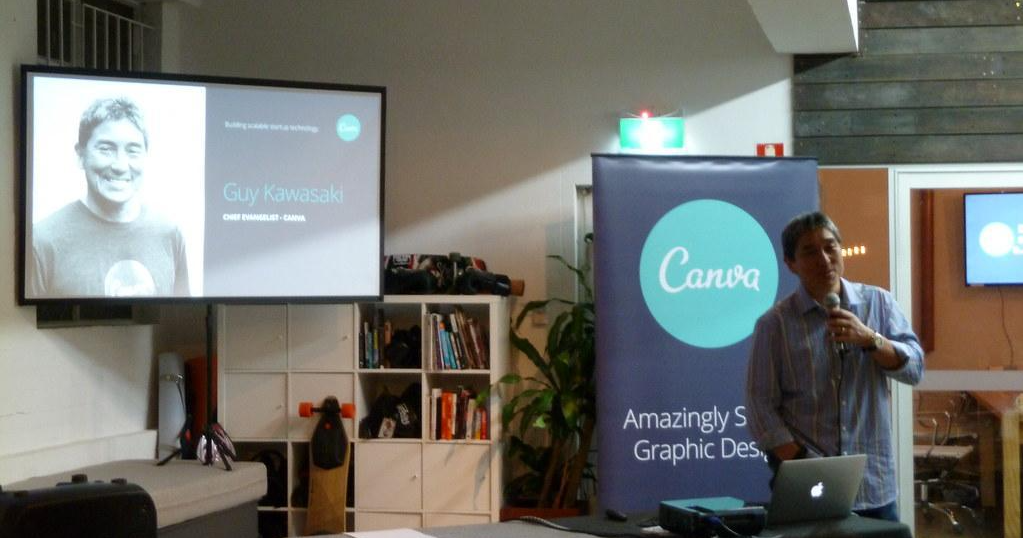⇒【東証プライム企業も多数利用!】最先端のSNSマーケティングツール「Tofu Analytics」、「InstantWin」とは?
SNSを運営して人気コンテンツを作り出していく際に、画像や動画のデザインは重要な要素となります。
また昨今は、ネットワーク上で共有するプレゼンテーション用の資料やWeb広告などが主流になり、ビジネスのシーンにおいてもクオリティの高いデザイン性を求められる機会が増えてきています。
実際に、デザインツールを使いこなすことで、SNS運用やビジネスで成果を上げている方もいらっしゃるのではないでしょうか?
そして数多くのデザインツールがある中でも、特に注目を集めているのが、本記事で解説する「Canva(キャンバ)」です。
Canva(キャンバ)は、無料で使えるグラフィックツールとして知られ、世界中のユーザーがクリエイティブの場面に活用しています。
日本おいては、
インスタグラマーがInstagramコンテンツ用の画像を作成したり
ユーチューバーがサムネイルの作成に用いたり
SNSのコンテンツ作成において大変重宝されています。
本記事では、そんな「Canva(キャンバ)」のメリットや活用方法を解説していきます。
デザインツールとして人気を集めている理由や、SNS運営やビジネスで活用する際に参考になるポイントを学び取ることができる内容になっています。
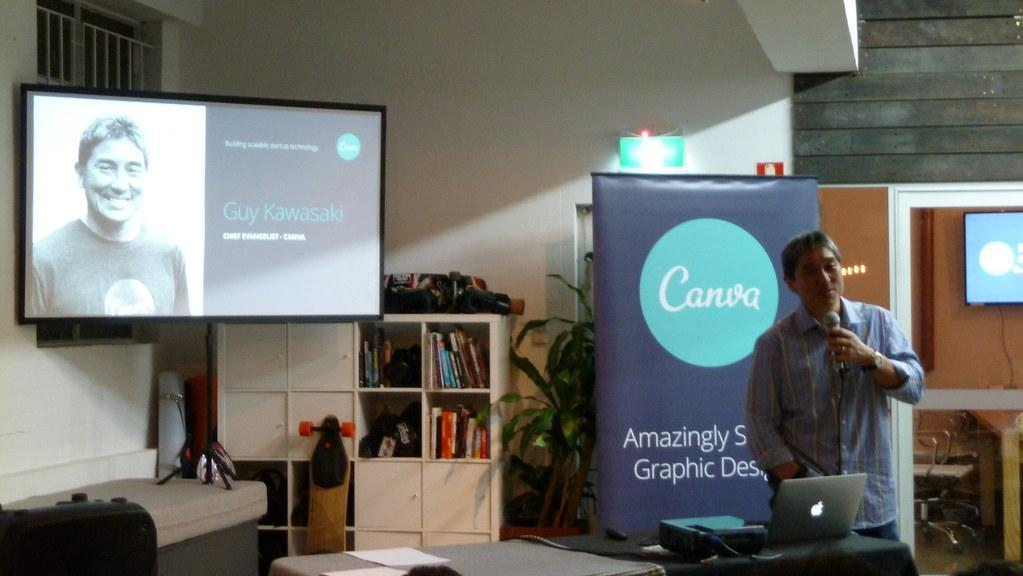
1.Canva(キャンバ)とは
Canvaは、オーストラリアのスタートアップ企業が提供する、ブラウザベースのデザイン作成ツールです。写真コラージュやプレゼン、ソーシャルメディア投稿など様々な用途に合わせテンプレートが用意されており、ツール内の素材をドラッグ&ドロップで入れ込むだけで完成します。
Facebookイベント用カバー写真、Youtubeサムネイル用、Twitterヘッダー用など、ソーシャルメディア投稿用の素材だけでも14種類用意されています。もちろんサイズも各用途ごとに最適化されているので、作成した素材をそのまま各SNSにアップロードすれば完了します。
Canva2013年にベータ版が公開されてから、世界中の1,000万人以上に利用されています。
2017年5月にKDDIウェブコミュニケーションズと独占業務提携契約を締結した上で日本版をリリースしており、日本語フォントと日本独自のレイアウトが充実しています。
1-1.Canva(キャンバ)のプラン
| Canva | Canva for Work | Canva Enterprise | |
| 月額料金 | 無料 | $12.95/ユーザー | 要問い合わせ |
| フォルダ数 | 2 | 無制限 | 無制限 |
| メンバー | 10 | 30 | 31以上 |
| ストレージ容量 | 1GB | 無制限 | 無制限 |
| 利用可能テンプレート数 | 8,000点 | 300,000点 | 300,000点 |
| 画像アップロード | 〇 | 〇 | 〇 |
| 有料写真利用 | 〇 | 〇 | 〇 |
| デザインサイズ変更 | × | 〇 | 〇 |
| カスタムフォント | × | 〇 | 〇 |
| カラーパレット | × | 〇 | 〇 |
| チームテンプレート | × | 〇 | 〇 |
| 写真フォルダ整理 | × | 〇 | 〇 |
| デザイン検索 | × | 〇 | 〇 |
| 優先サポート | × | 〇 | 〇 |
| チーム管理 | × | × | 〇 |
| 高度な分析 | × | × | 〇 |
| シングルサインオン | × | × | 〇 |
| 専属営業担当 | × | × | 〇 |
| 99.9%稼働保証 | × | × | 〇 |
2.Canva(キャンバ)の登録方法
Canvaはスマートフォンからも利用できます。Android、iOS共に専用アプリが配布されていますので、ぜひダウンロードしてみましょう。パソコンと同じIDでログインすれば、パソコンでやっていた画像編集の続きをスマートフォンで行うことも可能です。
また、スマホアプリでも選択している無料プランと有料プランではできることが異なります。
3.Canva(キャンバ)のメリット
本項では、Canva(キャンバ)のメリットについて紹介し、世界中で多くのユーザーから支持を集める理由を探っていきます。
また、Canva(キャンバ)の活用方法として、SNS運営やビジネスシーンでの利用機会についても触れていますので、ご参考にしていただければ幸いです。
3-1.無料で始められる
Canva(キャンバ)のメリットでまず挙げたいのが、無料で始められる点です。
Canva(キャンバ)には無料プランがあり、
- 25万点を超える無料テンプレート
- 100種類以上のデザインタイプ(SNS投稿・プレゼンテーション・手紙など)
- 100万点以上の写真・画像素材
などをデザイン作成で利用できるほか、
- メンバーをチームに招待して作業を連携
- 5GBのクラウドストレージ
といった機能も利用することができます。
無料でありながらも多くのテンプレートや写真・画像素材が使えるため、組み合わせることでオリジナリティあふれるデザインを作り上げることができますね。
また、チームでデザイン作業を連携できる点や、5GBのクラウドストレージが備わってる点は、社内で業務やデザイン素材などを共有する際に役立ちそうです。
一方、canva(キャンバ)には有料プランもあり、使用できる素材やテンプレートの質・数が増えるほか、クラウドストレージが100GBまで利用できるなど、より多くの機能を使えるようになります。
また、チームで利用することに特化した機能や料金プランも存在しており、企業で本格的に導入する際に検討していくといいでしょう。
有料プランと無料の違いは「Canva(キャンバ)のプラン」の表でご確認ください。
3-2.豊富なテンプレート
Canva(キャンバ)では、用途ごとに用意された豊富なデザインテンプレートが用意されています。
テンプレートに当てはめて写真やテキストを編集するだけで、クオリティの高いオリジナルデザインを作れる点は魅力的ですね。
「Instagram投稿用」や「Facebookカバー」など、SNS運用で役立つテンプレートが非常に多いのも特徴です。
特にSNS投稿用テンプレートは、
- 手軽にクオリティの高いデザインが作成できるので、コンテンツの質・投稿頻度の向上につながる
- 同じテンプレートを使うことでコンテンツに統一感を生み出す
といったメリットに期待できます。
3-3.豊富な素材(写真・イラスト・フォント)
Canva(キャンバ)を活用するメリットとして、豊富な素材が用意されてる点にも注目です。
デザイン作成の素材には、
- 写真
- イラスト
- テキスト
が豊富に取り揃えられており、前述した用途ごとのテンプレートと組み合わせることにより、自分だけのオリジナルのコンテンツを生み出すことを可能にしています。
3-4.写真の加工ができる
使用できる写真素材は100万点以上。
さらに、Instagramなど外部SNSと連携も可能で、SNSに投稿した画像をCanva(キャンバ)にアップロードし、編集を加えることができます。
3-5.PCとスマホ両方で使える
イラストにおいても、動くスタンプなども含め豊富なラインナップが用意されています。
また、アイコン・図形・グラフといった素材もあるため、SNSでのコンテンツ作成はもちろん、ビジネスシーンでの資料作成などにも適していると言えるでしょう。
3-6.動画編集ができる
様々なデザインのフォントが用意されており、日本語フォントも300種類以上。
手書きフォントからフォーマルなものまで、異なるテイストのフォントが使えるので、SNSで投稿するコンテンツの雰囲気や、資料作成といった用途に合わせて使い分けることができるでしょう。
4.Canvaの具体的な活用方法
CanvaではWeb上で表示させるものから紙に印刷するものまで、さまざまな用途のデザインを作れます。具体的にどのようなものに活用されているのか解説します。
4-1.印刷物のデザイン
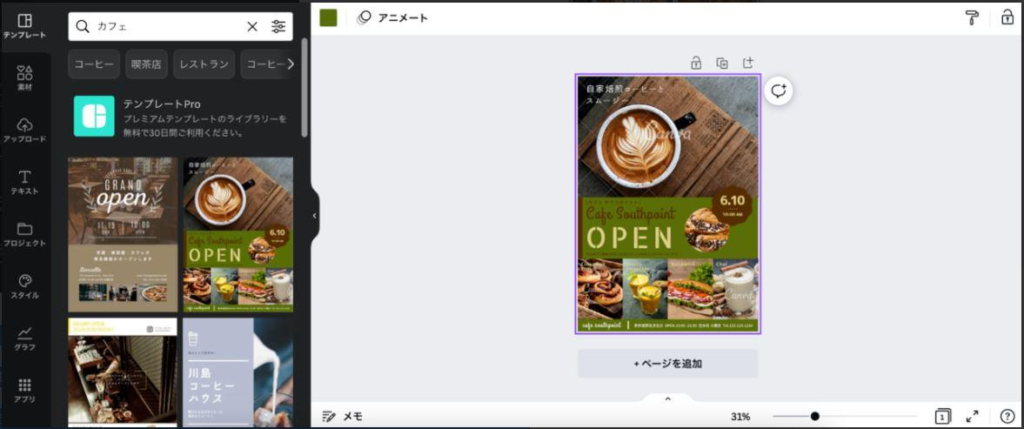
Canvaでは名刺やポスター、カレンダーやポストカードといった印刷物のデザインが可能です。
飲食店向けのチラシやショップカード、メニュー用のデザインもあれば、結婚式で使える招待状やプログラム用のデザインも作成できます。
なお、作成したデザインはCanva上で印刷発注もでき、送料無料で自宅へ届けてもらえます。
紙への印刷のほかマグカップへのプリントも可能で、最低発注数は設けられていません。
4-2.SNS投稿画像の作成
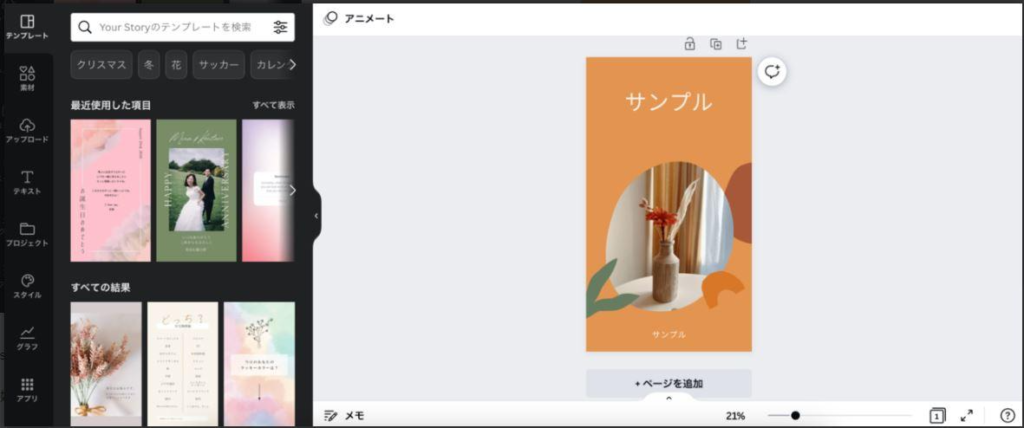
Instagramのフィードやストーリーズ用の画像、YouTubeのサムネイルやチャンネルアート、TwitterのヘッダーなどSNSに投稿する画像も作れます。
各媒体に適したサイズを選ぶことができ、画像やテキストを差し替えるだけでクオリティーの高い画像やコラージュが完成します。
パッと目を引くビジュアルでSNSでのエンゲージメントを高めるのに役立てることができるでしょう。
また、CanvaとSNSアカウントを紐づけておけば、各SNSを立ち上げなくても作業画面から直接投稿することが可能です。
作成したデザインとともに、投稿用の文章もCanva上で入力できます。
4-3.プレゼン資料・企画書作成
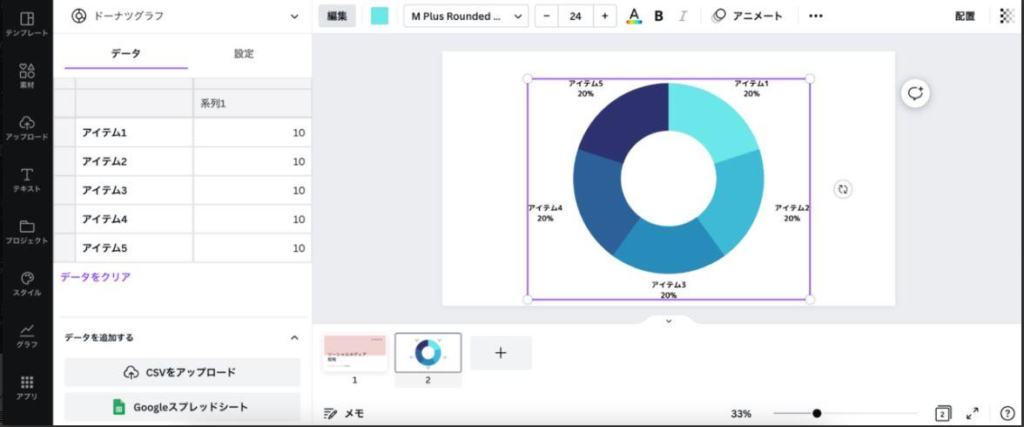
プレゼンテーション用のスライドや、企画書の作成もCanvaで事足ります。
背景や文字色、テキストや画像の位置などを0から考えなくても、テンプレートを活用すれば簡単に資料作成が可能です。
棒グラフや円グラフといったデータ型グラフ、インフォグラフィックの作成も可能で、Canva上に直接データを入力してグラフ化できるだけでなく、データが入力されているGoogleスプレッドシートやCSVをアップロードして作成することもできます。
さらに、作った資料はCanva上でスライドショーを実施できるほか、Power Point形式でもダウンロードできます。
4-3.動画編集
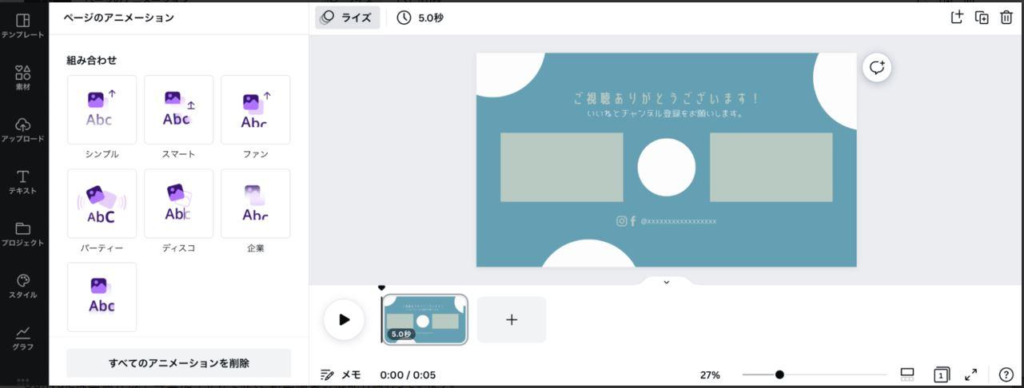
Canvaには画像作成や写真加工だけでなく、動画編集の機能も備わっています。
トリミングやサイズ変更に加え、無料のBGMやモーション、テキストエフェクトや背景素材をつけて撮影した動画をパワーアップさせることが可能です。
動画編集ソフトほどの本格的な編集は難しいものの、動画にテロップを入れたりイベント用のスライドショーを作成したりといった簡単な編集ならCanvaで十分に対応できます。
YouTubeやInstagramのストーリーズ、TikTokなど各媒体の規格に適したテンプレートも用意されています。
⇒【東証プライム企業も多数利用!】最先端のSNSマーケティングツール「Tofu Analytics」、「InstantWin」とは?